Excel: знайдіть різницю у відсотках між двома стовпцями зведеної таблиці
У наступному покроковому прикладі показано, як обчислити різницю у відсотках між двома стовпцями зведеної таблиці в Excel.
Крок 1: Введіть дані
Почнемо з введення таких даних про продажі для трьох різних магазинів:
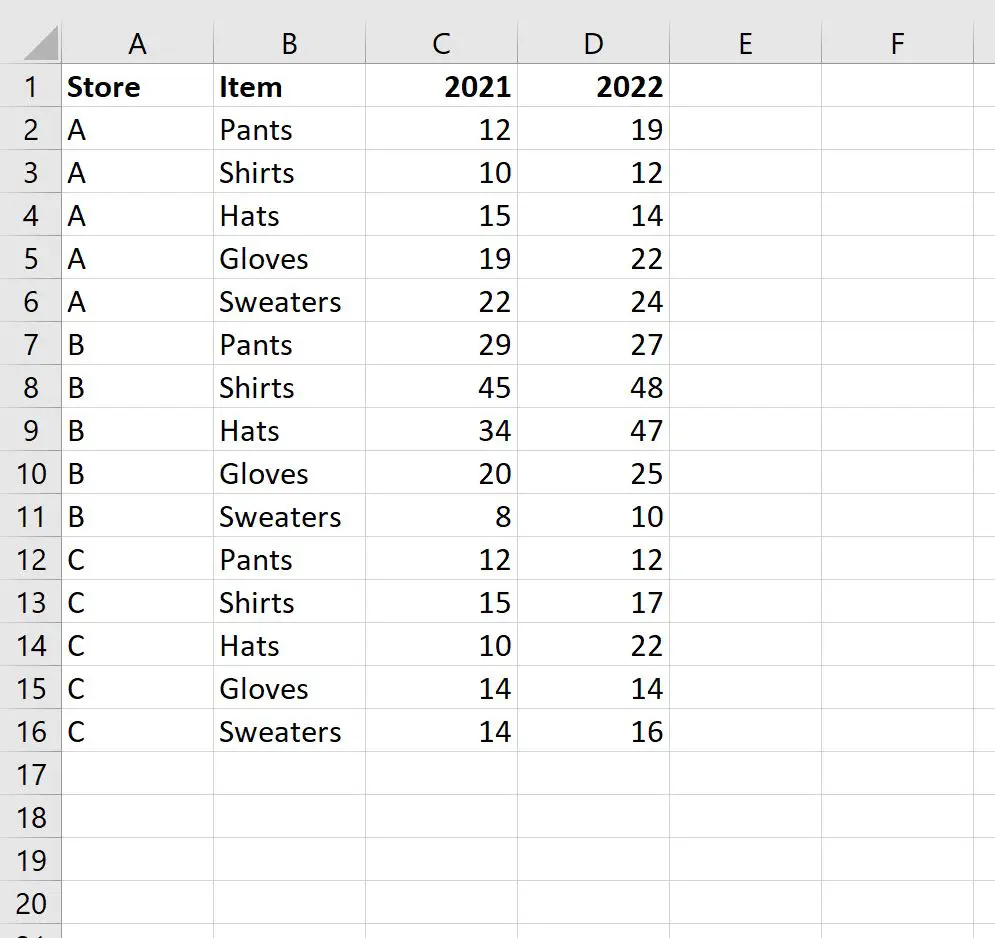
Крок 2. Створіть зведену таблицю
Далі створимо наведену нижче зведену таблицю, щоб підсумувати загальні продажі за магазинами та роками:
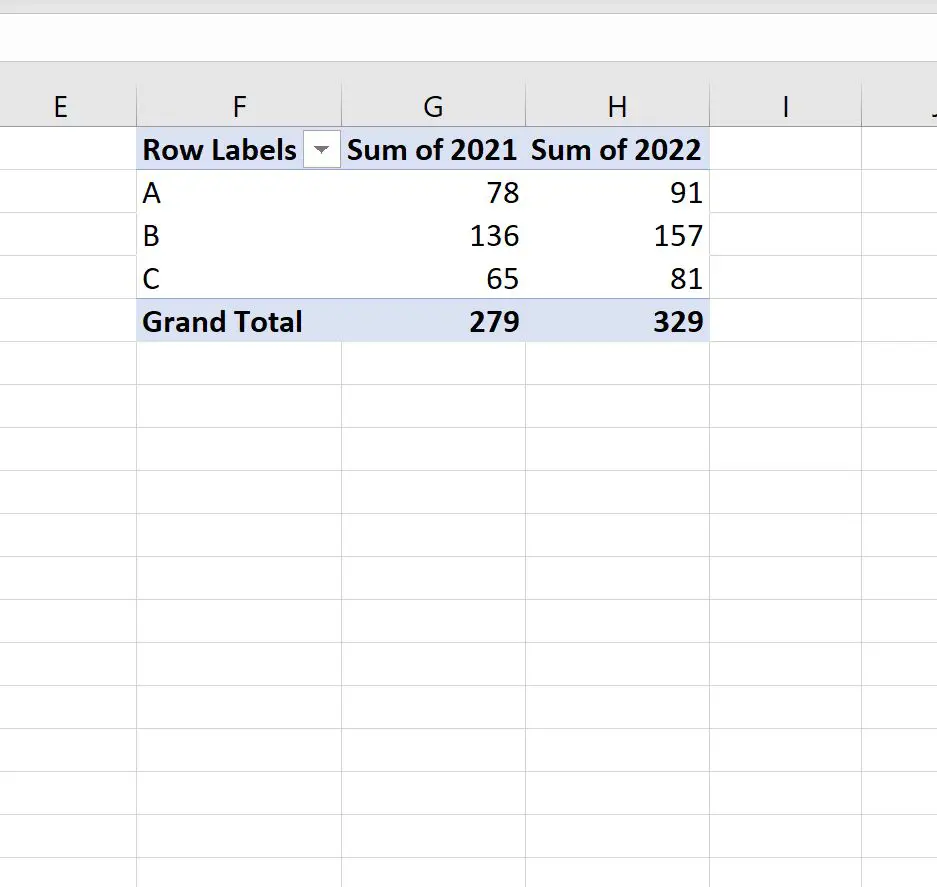
Крок 3: обчисліть різницю у відсотках між двома стовпцями зведеної таблиці
Припустімо, ми хочемо створити новий стовпець у зведеній таблиці, який відображає різницю у відсотках між стовпцями «Сума 2021» і «Сума 2022» .
Щоб зробити це, нам потрібно додати обчислюване поле до зведеної таблиці, клацнувши будь-яке значення у зведеній таблиці, потім клацнувши вкладку «Аналіз зведеної таблиці », потім клацнувши «Поля, елементи та набори» , а потім «Обчислене поле» :

У новому вікні, що з’явиться, введіть «Відсоток різниці» в поле «Назва», а потім введіть наступне в поле «Формула»:
= ('2022' - '2021') / '2021'
Потім натисніть «Додати» , а потім — «ОК» .
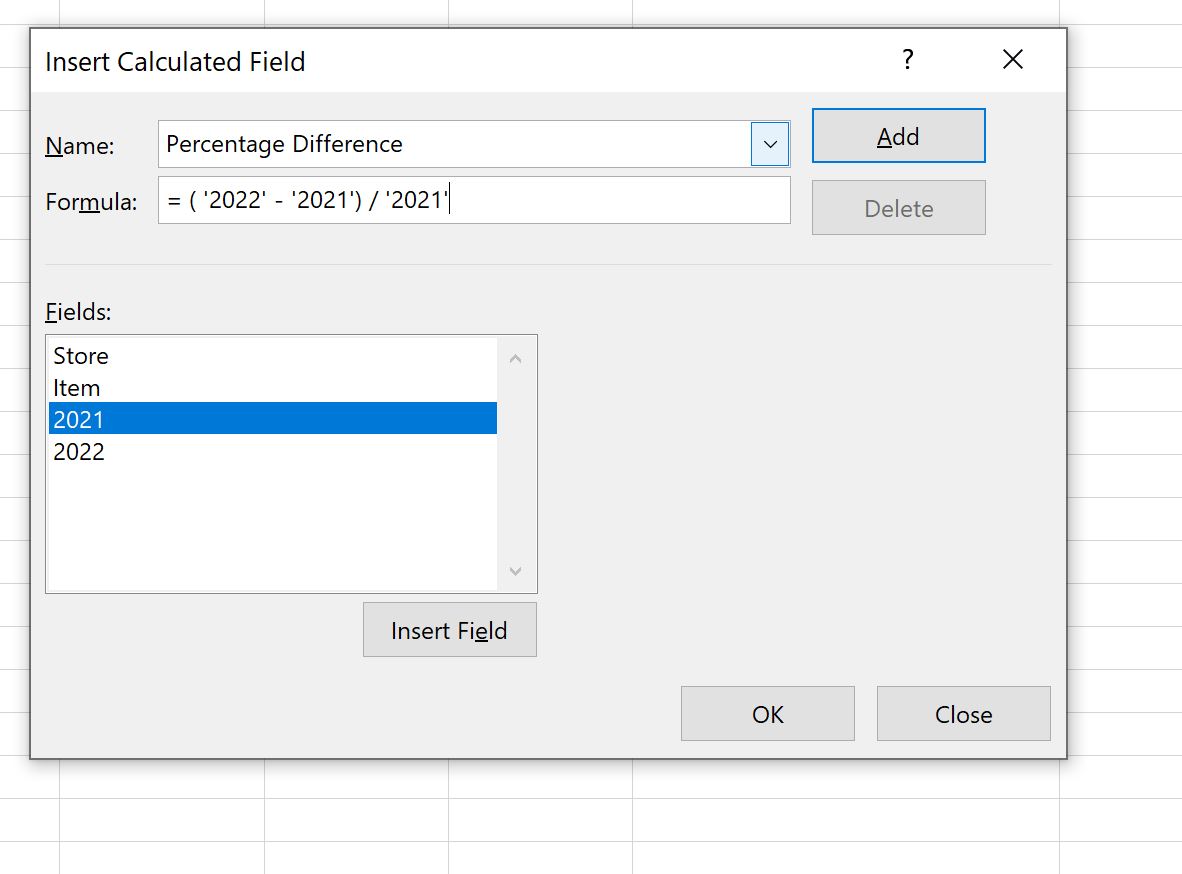
Це обчислюване поле буде автоматично додано до зведеної таблиці:
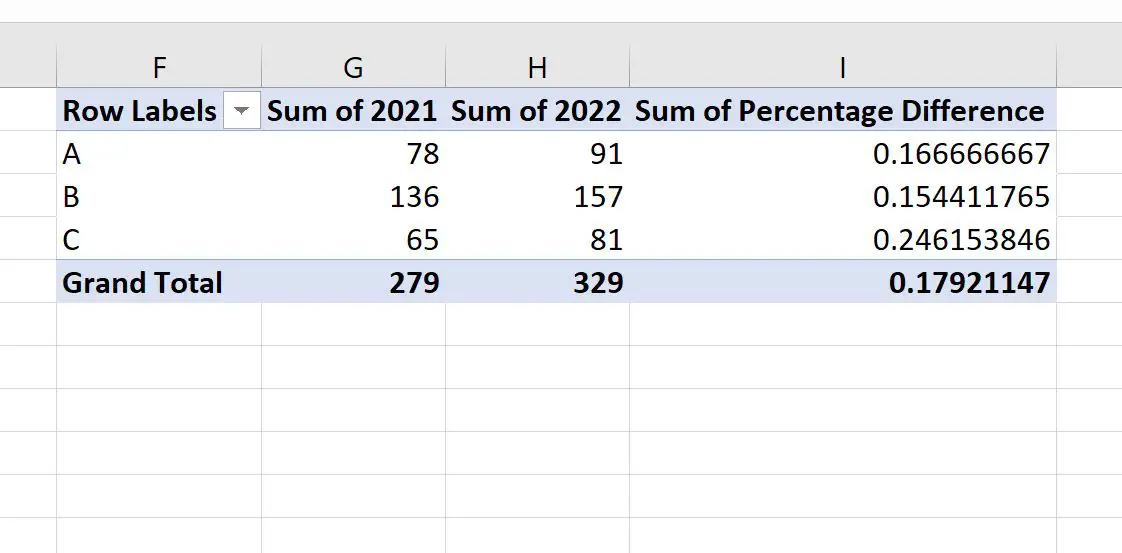
У цьому новому полі відображається відсоткова різниця між продажами за 2022 і 2021 роки для кожного магазину.
Наприклад:
- З 2021 по 2022 роки продажі магазину A зросли на 16,67% .
- З 2021 по 2022 роки продажі магазину B зросли на 15,44% .
- З 2021 по 2022 рік продажі магазину C зросли на 24,62% .
Ви можете виділити значення в новому полі та змінити їх формат на відсотки:
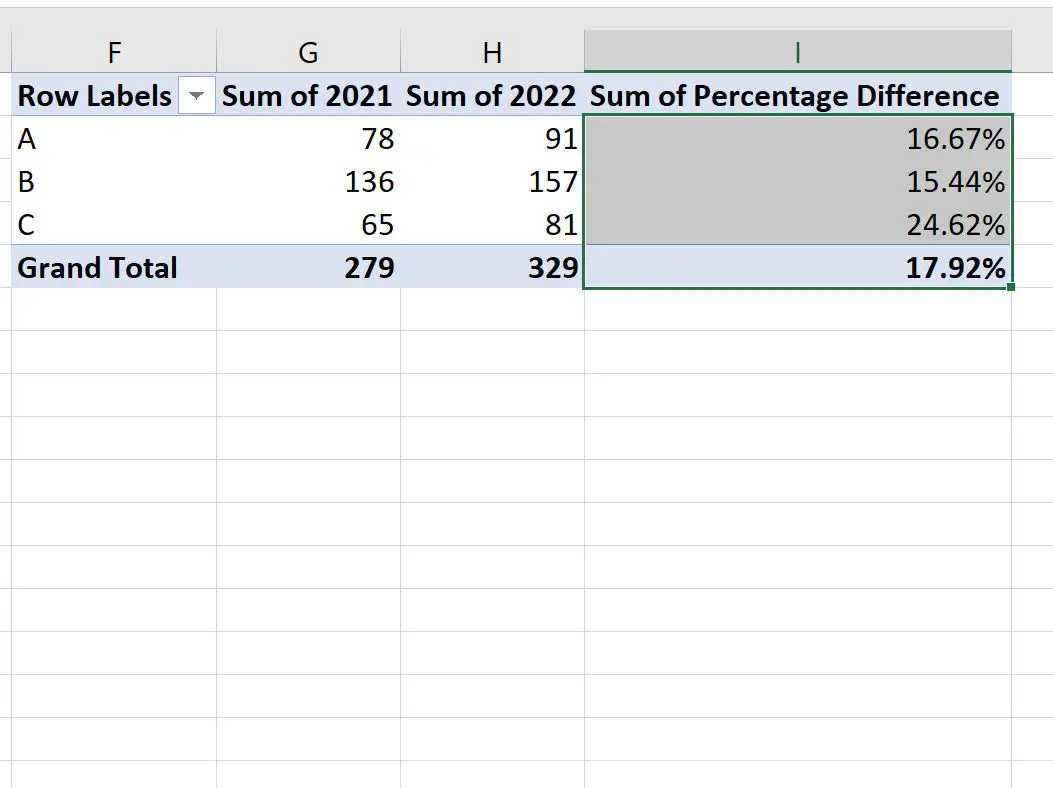
Додаткові ресурси
У наступних посібниках пояснюється, як виконувати інші типові завдання в Excel:
Як додати два стовпці до зведеної таблиці в Excel
Як відняти два стовпці у зведеній таблиці в Excel
Як обчислити зважене середнє у зведеній таблиці в Excel